
Foxmail邮箱是目前中国用户使用最多的一款电子邮件客户端,它拥有简单易用的界面,可以更有效、更专业地处理邮件。此外,它还加入了全新的记事本功能,可以让用户在工作的时候,可以在工作的时候进行记录,很容易将有用的信息进行分类,它是你在处理邮件时最好的助手。在原来的基础上,全新的foxmail对其进行了优化,并添加了很多新的功能。
1、界面简洁大方,适合商务人士。
2、自动保存陌生地址并添加为联系人,发邮件时搜索地址很方便。
3、在使用“邮件全部回复”功能时,此主题的历史邮件能够全被囊括在内,沟通记录一字不落,从最新的邮件里可以看到过去所有的沟通记录。
4、如果你需要在邮件中添加附件,打开附件所在文件夹(可同时选择多个文件),单击文件(们)并直接拖入你正在编辑的foxmail邮件中即可,你选的附件就通通跳进邮件里了。这个对于经常发附件的朋友特别适用。如果是使用QQ邮箱,必须得点击“添加附件”,而且附件得先上传到邮件本身,才能够发出。浪费时间,还得记住你的附件究竟是在哪个文件夹。第3、4点是我最欣赏foxmail的地方,强烈推荐。你,值得拥有!
5、分组、邮件拖动、批量删除…非常方便。
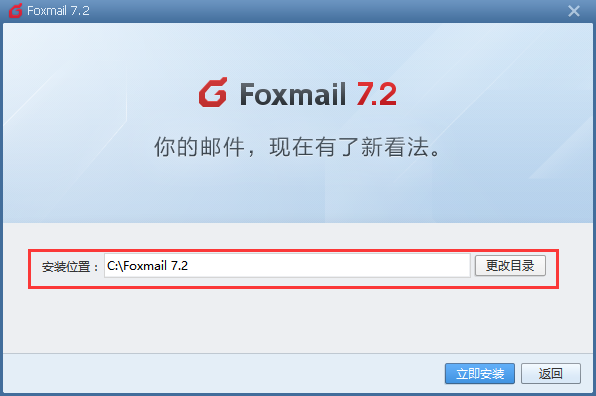
1、全面支持Exchange帐号的数据同步,包括邮件、日历、联系人、邮件规则等;
2、将邮箱性能进行了大幅度加持,轻松处理百万级的邮件,全文搜索更快、更准、更好用;
3、强大的反垃圾邮件功能,自动分拣,最大程度地降低垃圾邮件的干扰作用,不在无谓的邮件上浪费时间;
4、新增了动态拼写检查、快速文本、收件人组合等功能,让邮件编辑更快捷,更得心应手;
5、一键查看同一邮件会话中的其他邮件,对同一发送人、收件人进行较准确的定位,从而决定邮件处理的轻重缓急;
6、新增会话邮件模式,以聊天的方式解决邮件中的疑惑之处,加快效率的同时减少同类邮件的反复处理;
7、对常用的办公附件进行预览,以确定有无下载附件的必要,也可以对其中存在的问题进行快速修改;
8、改进了IMAP的功能和体验,支持优先下载正文,支持Gmail邮件的即时推送。
1、下载安装包后打开.exe文件
2、用户可以选择快速安装,也可以选择自定义安装,选择自己想要的文件安装位置
3、点击立即安装后稍等片刻即可完成安装
foxmail怎么添加新邮箱到常用邮箱中
1、打开下载好的foxmail邮箱软件,打开软件后,在左侧的邮箱点击鼠标右键,在弹出的选项中点击【设置】。
2、在打开的foxmail邮箱设置窗口中点击顶部的【账号】,点击左下角的【新建】。
3、在打开的新建窗口中选择您需要新建的邮箱。
4、输入邮箱的账号和密码,输入完成后点击【创建】。
5、创建完成后,在您新建号的邮箱右键点击,在弹出的选项中点击【收取】就可收取邮件了。
我们在发邮件的时候,经常会遇到邮件发错,或者错别字的情况,如果让对方看到了就尴尬了。那么已经发出的邮件能不能撤回呢?答案是可以的。
1、首先我们在Foxmail的客户端中找到发送邮件使用的邮箱,点击该邮箱地址下方的“已发送邮件”栏目,找到需要撤回的邮件。
2、之后使用鼠标右键单击该邮件,在打开的右键菜单中单击选择“撤回邮件”功能。
3、然后在新窗口中确认撤回,点击“是”即可。需要注意的是如果对方已经浏览了该邮件就不能撤回了,所以要抓紧时间喔!
问题1:为什么Foxmail发送不了邮件?
不能正常发送邮件,一般由于以下的问题造成,请逐一检查:
一、账户配置
1、主界面点击“工具”-“帐号管理”,左侧选择帐号,右侧选择“服务器”,检查接收邮件服务器(SMTP)是否填写正确。
2、一般情况下,“服务器”页中部的“发送服务器需要身份验证”是需要勾选的,点击“设置”确认ESMTP验证信息是否设置正确。(一般选择“使用与IMAP/POP3服务器相同的信息”即可,这里需要特别注意,部分服务器要求使用邮件地址的前半部分(即E-mail地址中,“@”号左边的字符),但部分邮件服务器则需要使用完整的邮件地址,遇到该问题后建议在这两项中更换尝试。)
3、在“服务器”页的下方找到“高级”,点开后检查端口和安全连接是否正确设置。
4、部分服务器需要在“服务器”页下方的“高级”中勾选“如果服务器支持,就使用STARTTLS加密传输”,例如vip163账户、hotmail账户(包含@hotmail.com、@live.com和@live.cn)等。
二、杀毒软件
部分杀毒软件的邮件监控功能可能导致Foxmail无法正常收发邮件,请关闭杀毒软件的邮件监控功能,或暂时禁用杀毒软件来确认。
三、网络与代理设置
1、由于网络的原因,无法与服务器连接。请检查网络环境是否正确。
2、主界面点击“工具”-“系统设置”-“网络”检查Foxmail 7邮件客户端的系统代理设置是否正确。
3、主界面点击“工具”-“帐号管理”,左侧选择帐号,右侧选择“服务器”,在“服务器”页的下方找到“高级”-“代理设置”,检查是否给帐号问题2:设置了独立的代理。为什么Foxmail接收不了邮件?
不能正常接收邮件,一般由于以下的问题造成,请逐一检查:
一、账户配置
1、主界面点击“工具”-“帐号管理”,左侧选择帐号,右侧选择“服务器”,检查接收邮件服务器(POP3/IMAP)是否填写正确。
2、在“服务器”页的下方找到“高级”,点开后检查端口和安全连接是否正确设置。
二、杀毒软件
部分杀毒软件的邮件监控功能可能导致Foxmail无法正常收发邮件,请关闭杀毒软件的邮件监控功能,或暂时禁用杀毒软件来确认。
三、网络与代理设置
1、由于网络的原因,无法与服务器连接。请检查网络环境是否正确。
2、主界面点击“工具”-“系统设置”-“网络”检查Foxmail 7邮件客户端的系统代理设置是否正确。
3、主界面点击“工具”-“帐号管理”,左侧选择帐号,右侧选择“服务器”,在“服务器”页的下方找到“高级”-“代理设置”,检查是否给帐号设置了独立的代理。
四、帐号的POP3/IMAP功能是否启用
请确认帐号是否已经启用了POP3/IMAP功能,例如QQ邮箱的POP3/IMAP功能是需要手动启用的(QQ邮箱顶部“设置”-“账户”-“POP3/IMAP/SMTP服务”),Yahoo邮箱的POP3功能为付费功能,请确认是否已启用。
问题3:如何使用「邮件存档」?
1、右上角三条线按钮—工具—邮件存档,在弹出窗口中按需要存档即可。注意:存档邮件可以使用Foxmail查看,暂不支持导入Foxmail功能,后续会考虑支持。
问题4:如何使用邮件模板?
1、右上角三条线设置按钮—工具—模板管理,弹出模板管理窗口,可新建邮件模板,新建后即可在写邮件时选择模板。也可打开或关闭“写邮件/回复/转发邮件时显示模板列表”选项。
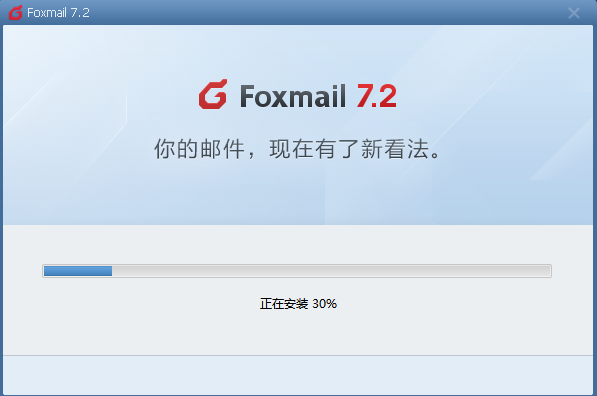
在范本管理视窗中提供新的、移除的动作,以及其他管理讯息范本的动作。